windows7如何查看隐藏文件夹 win7隐藏文件查看方法
在使用Windows 7操作系统时,有时我们可能需要查看隐藏文件夹,以便访问某些特定的文件或文件夹,由于安全和隐私的考虑,Windows 7默认情况下隐藏了一些系统文件和文件夹,使其在资源管理器中不可见。我们该如何查看这些隐藏的文件夹呢?本文将介绍一些简单的方法,帮助您轻松找到并查看这些隐藏的文件夹。
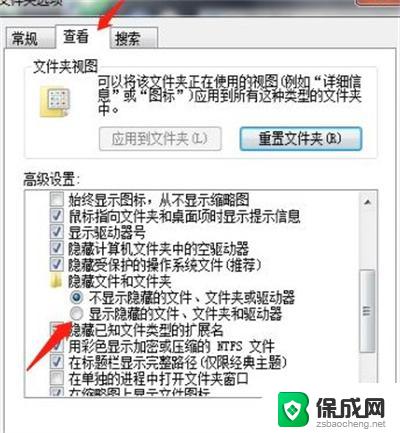
win7如何查看隐藏文件?介绍一
在win7系统中查看隐藏文件夹有两种方法,第一种是。首先,点左下角“开始”菜单,再点击“计算机”。其次,是打开“计算机”后,点击“工具”菜单,从弹出的菜单中选择“文件夹选项”命令。而对于没有菜单栏的win7系统中,我们可以按住alt键弹出菜单栏。
第三,是接下来在打开的“文件夹选项”对话框中,单击“查看”,切换到“查看”选项卡中。 第四步,是在下面的“高级设置”区域。取消“隐藏受保护的操作系统文件”前面的复选框,再选择下面的“显示隐藏的文件、文件夹和驱动器”单选项。最后,单击“确定”按钮保存设置既可。这样,我们再打开有隐藏文件的地方,可以发现,隐藏的文件已经显示出来了。当然,这些隐藏文件和正常的没有隐藏属性的文件是有区别的,隐藏的文件略有加白显示。
win7如何查看隐藏文件?介绍二
在win7系统中查看隐藏文件夹,第二种方法是。从 电脑桌 面双击打开“计算机”,在窗口左上角依次选择“组织”,选择“文件夹和搜索选项”。这样,会打开我们常见的xp系统下的文件夹选项。然后,在“文件夹和搜索选项”下选择“查看”。最后,隐藏的文件和文件夹里根据需求选择即可。
以上就是Windows 7如何查看隐藏文件夹的全部内容,如果您遇到了这种情况,您可以按照以上方法进行解决,希望对大家有所帮助。
windows7如何查看隐藏文件夹 win7隐藏文件查看方法相关教程
-
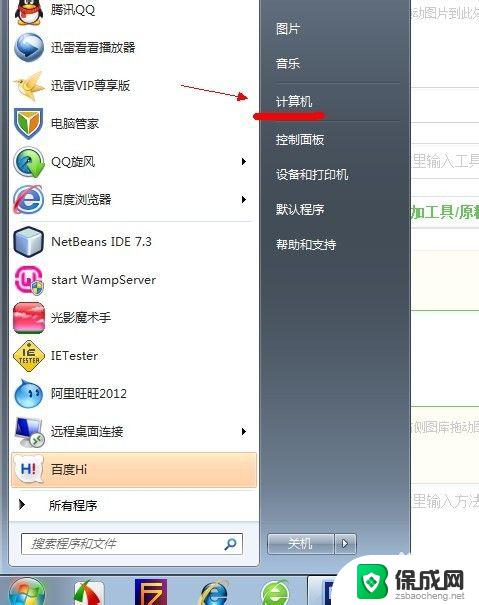 windows隐藏文件查看 win7系统如何显示隐藏的文件夹
windows隐藏文件查看 win7系统如何显示隐藏的文件夹2023-10-20
-
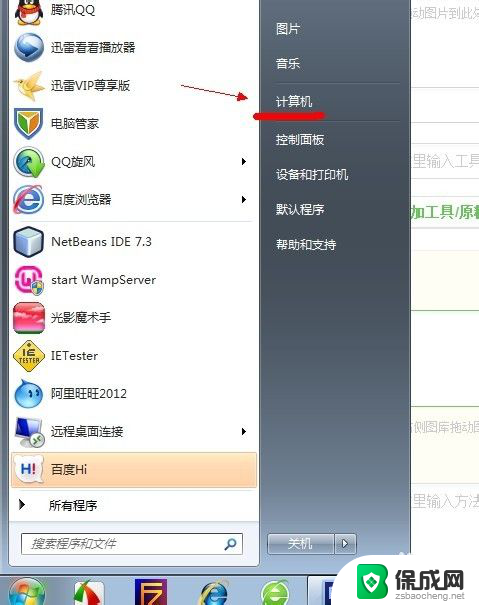 文件夹隐藏了怎么找出来win7 win7系统如何查看隐藏的文件
文件夹隐藏了怎么找出来win7 win7系统如何查看隐藏的文件2023-11-20
-
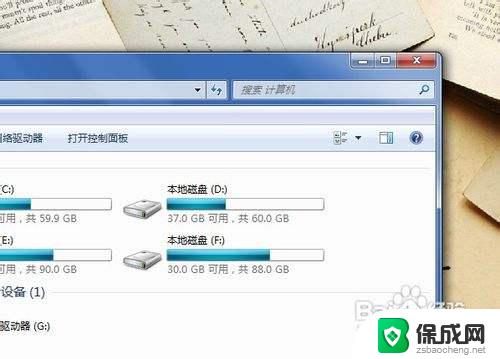 win7找出隐藏文件夹 隐藏文件夹找不到怎么办
win7找出隐藏文件夹 隐藏文件夹找不到怎么办2023-10-19
-
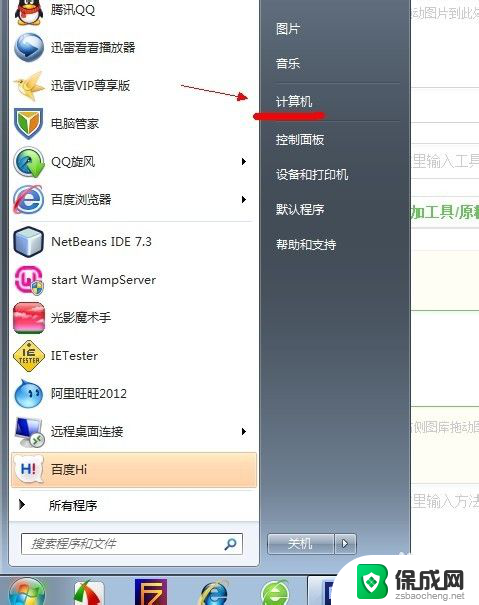 win显示隐藏文件夹 win7系统显示隐藏文件的方法
win显示隐藏文件夹 win7系统显示隐藏文件的方法2024-06-22
-
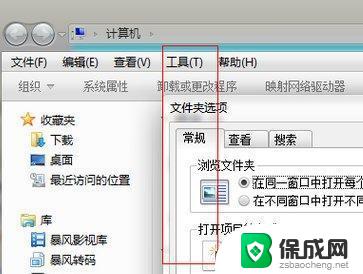 win7如何查看文件后缀名 Win7如何设置显示文件扩展名
win7如何查看文件后缀名 Win7如何设置显示文件扩展名2024-08-24
-
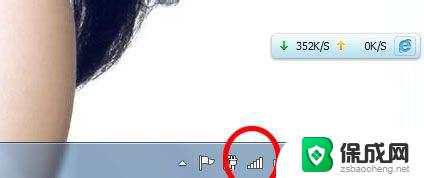 windows7查看局域网电脑 如何在Win7下查看局域网中的计算机
windows7查看局域网电脑 如何在Win7下查看局域网中的计算机2023-09-21
- 如何查看windows7版本 win7系统版本号怎么查看
- windows7 ip地址怎么查 Win7系统如何查看IP地址
- win7系统ip地址怎么查看 Win7系统IP地址查看方法
- windows7电脑配置在哪看 Win7系统如何查看电脑硬件配置详细信息
- win7家庭版64位激活密钥 win7家庭版激活码序列号分享
- win7共享文件夹无访问权限 win7共享文件没有权限打开怎么办
- win7 虚拟鼠标 Windows7如何用键盘进行鼠标控制
- win7电脑启动不了反复启动进不了系统 Win7系统无法正常启动解决方法
- win7没声音怎么回事 win7没有声音播放的解决方法
- win7黄色感叹号上不了网 win7无法上网黄色感叹号
win7系统教程推荐
- 1 win7家庭版64位激活密钥 win7家庭版激活码序列号分享
- 2 windows7解除开机密码 win7系统取消电脑开机密码步骤
- 3 windowsxp打印机 win7连接winxp共享打印机教程
- 4 win 7系统怎么格式化c盘 win7系统c盘格式化注意事项
- 5 win7电脑忘记了密码怎么办 win7开机密码忘记了怎么破解
- 6 window回收站清空了怎么恢复 Win7回收站清空恢复方法
- 7 win7连接不到网络 win7网络连接显示不可用怎么修复
- 8 w7怎么连接蓝牙 win7电脑如何连接蓝牙耳机
- 9 电脑锁屏密码忘了怎么解开win7 win7电脑开机密码忘记怎么办
- 10 win7卸载ie11没有成功卸载全部更新 IE11无法成功卸载全部更新怎么办